Hướng dẫn sử dụng máy đọc sách Kindle
MẸO NHỎ KHI SỬ DỤNG KINDLE
1. Hao pin, đơ, lag
Có thể do nhiều nguyên nhân dẫn đến tình trạng hao pin, đơ, lag máy chứ không chỉ xuất phát từ phần cứng. Ví dụ: firmware, lỗi file, copy quá nhiều sách, cách sạc…
Thứ tự ưu tiên xử lý khi gặp lỗi (Lưu ý: sau khi thực hiện phương pháp nào, Kindle cần khoảng thời gian từ 1-3 ngày để hoàn toàn ổn định, lúc đó mới đánh giá được hiệu quả của phương pháp vừa áp dụng)
- Thay đổi nguồn sạc
Đây hoàn toàn có thể là nguyên nhân dẫn đến trạng thái pin Kindle không ổn định, hao pin, máy bị đơ, lag kể cả dùng củ sạc riêng hay sạc bằng máy tính. Bạn thử chuyển sang dùng củ sạc khác để kiểm tra (đảm bảo là củ sạc loại tốt, out put từ 1A trở xuống).
- Khởi động lại Kindle
All setting – Device option – Restart
- Cập nhật lên firmware mới nhất (nếu Kindle đang ở firmware cũ)
Cách kiểm tra và cập nhật firmware
Bước 1: kiểm tra firmware trên máy
All setting – Device option – Device info
Bước 2: tải firmware mới nhất cho Kindle
Link tải firmware: bit.ly/updateKindle
Lưu ý: tải đúng firmware cho Kindle đang sử dụng theo tên dòng máy trước link download
Bước 3: copy file firmware vừa tải vào thư mục gốc của Kindle (My Computer/ Kindle)
Bước 4: thực hiện update lên firmware mới trực tiếp trên Kindle
All setting – Device option – Advanced option – Update your Kindle.
Chờ Kindle update xong và khởi động lại.
- Reset Kindle
Thao tác này sẽ đưa Kindle về cài đặt gốc và xóa toàn bộ nội dung có trên máy.
All setting – Device option – Reset
Trường hợp máy bị đơ không thể thao tác trên màn hình, để thực hiện reset máy bạn giữ phím nguồn khoảng 40s (hard reset) cho tới khi màn hình nháy và chuyển sang giao diện reset.
Sau khi thực hiện thao tác này, trong vài ngày đầu bạn nên sử dụng phương pháp gửi ebook qua email (hướng dẫn phần III mục 3) thay vì copy trực tiếp ebook từ máy tính qua (nếu trước đó dùng cách này) để xem xét trường hợp hao pin/ thiếu ổn định do máy tính bị virus. Mình từng xử lý vài trường hợp gặp đúng lỗi này. Khi đó bạn cần cài phần mềm diệt virus cho máy tính trước khi kết nối Kindle để sạc hoặc copy sách (nếu không biết có thể mang ra cửa hàng chuyên máy tính, chi phí chỉ dao động khoảng 100,000 đồng).
Nếu đã thử cả 4 cách trên mà máy vẫn bị hao pin, pin thiếu ổn định, giật lag thì gần như 100% máy bạn bị lỗi phần cứng. Bạn cần mang qua cửa hàng chuyên sửa Kindle để được kiểm tra và sửa chữa.
2. Tăng thời gian sử dụng pin cho Kindle
- Để độ sáng vừa đủ khi đọc sách
Màn hình Kindle ngược với các thiết bị điện tử khác – càng ra sáng càng dễ nhìn, dễ đọc. Vì vậy, nếu có nguồn sáng ngoài đủ tốt bạn có thể giảm hoặc tắt hẳn đèn màn hình để tiết kiệm pin.
- Tắt wifi khi không dùng tới.
- Tắt chế độ điều chỉnh ánh sáng tự động (với những dòng Voyage, Oasis 2-3). Chế độ này có thể nói vừa “stupid” vừa hao pin.
- Không copy quá nhiều sách một lúc
Khi bạn copy sách chữ (text book) vào Kindle, máy sẽ tốn thời gian và pin để index file. Copy càng nhiều sách thì càng tốn pin để index file. Có những trường hợp copy mấy trăm cuốn sách xong, chỉ để máy không cũng dẫn tới Kindle cạn pin chỉ trong 1 ngày, thậm chí 1 buổi.
Lượng sách khuyến cáo tối đa cho mỗi lần copy là 30 cuốn.
Thực tế, thời lượng pin của Kindle là rất tốt, thường đáp ứng 20-30 giờ đọc. Vì vậy bạn không cần quá quan tâm đến pin, trải nghiệm đọc sách mới là quan trọng nhất. Pin xuống thấp thì sạc, sạc nhanh lại đầy, sạc xong lại đọc tiếp.
3. Máy bị kiệt pin
Để Kindle 1 thời gian lâu không sạc sẽ dẫn đến tình trạng kiệt pin. Lúc này, bạn cần cắm sạc cho Kindle trong khoảng 1-2h tùy trạng thái kiệt của pin. Nên tìm củ sạc điện thoại (hàng chính hãng để đảm bảo nguồn điện ổn định) có out ra lớn, khoảng 5V-2A ~ 10W để kích pin nhanh hơn.
Tuy nhiên, nhiều trường hợp để kiệt pin quá lâu dẫn đến hỏng pin thì bạn bắt buộc phải mang đi thay pin mới để sử dụng.
4. Xem ảnh trên Kindle
Bước 1: kết nối Kindle với máy tính
Bước 2: tạo thư mục “images” trên Kindle
Bước 3: copy ảnh vào “images” – .jpg và .png
Bước 4: ngắt kết nối Kindle với máy tính
Bước 5: trên Kindle, ở Home chọn Download và di chuyển đến trang cuối cùng để thấy thư mục images
Bước 6: nhấn vào thư mục images để xem ảnh
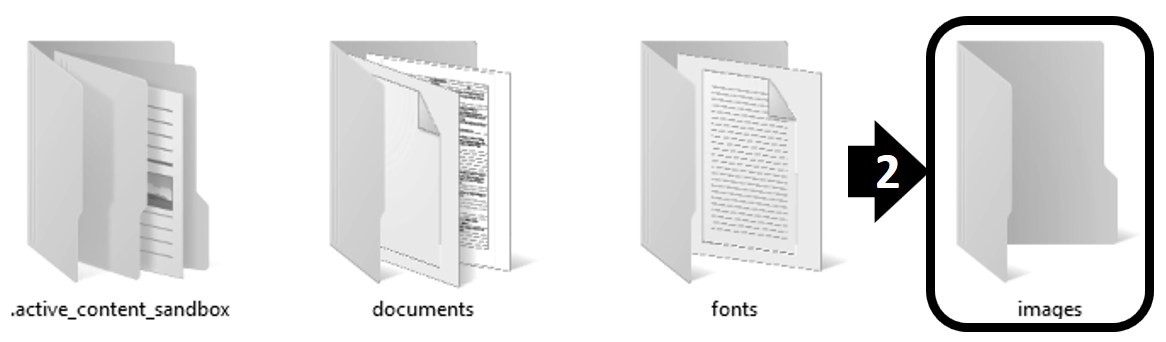
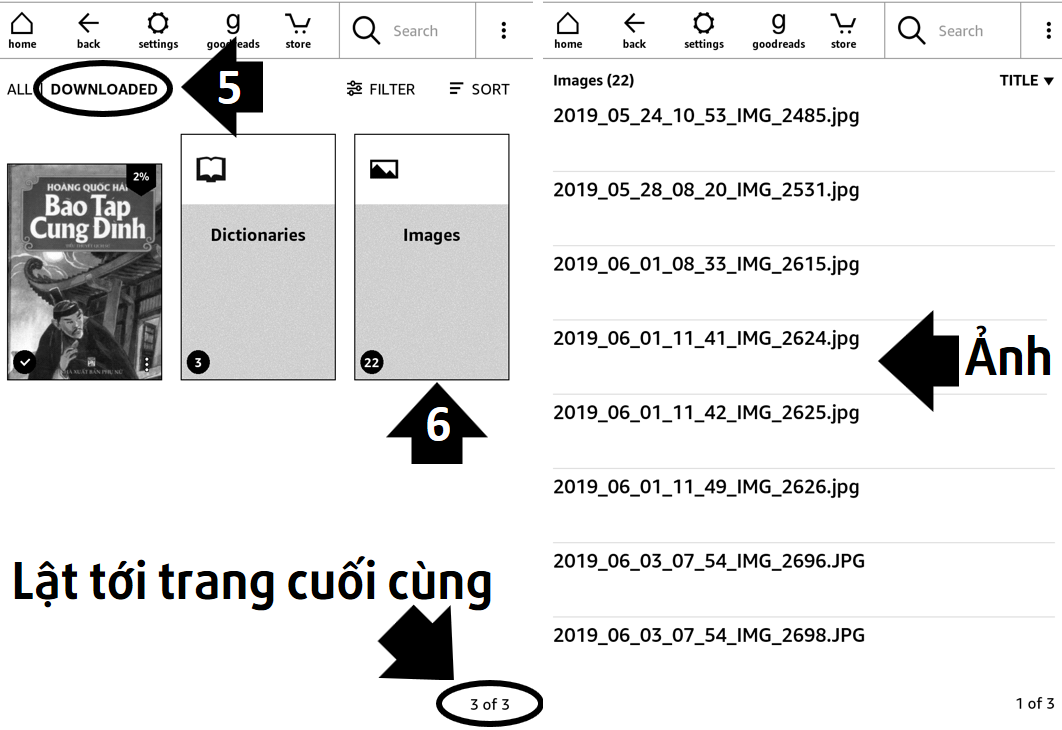
5. Đăng xuất tài khoản Amazon
Cần lưu ý rằng, khi thực hiện đăng xuất tài khoản Amazon khỏi Kindle, toàn bộ sách, ghi chú, đánh dấu… trên Kindle sẽ mất hết. Chỉ có sách gửi qua email sẽ tự động tải xuống khi đăng nhập lại tài khoản Amazon.
6. Bảo vệ máy
- Màn hình
Điểm yếu chung của Kindle là màn hình, và đó cũng là linh kiện đắt tiền nhất (chiếm 70-80% giá trị chiếc Kindle) trên chiếc máy nếu bạn cần phải sửa chữa, thay thế. Tuy nhiên, màn hình Kindle là loại màn nhám chống lóa, chống bám vân tay vì vậy nếu dán các loại tấm dán bảo vệ sẽ làm mất giá trị lớn này của màn hình, đồng thời giảm khả năng hiển thị khi đọc sách. Vì vậy cách bảo vệ màn hình tốt nhất cho Kindle là dùng kèm túi chống sốc hoặc cover. Đồng thời, trong quá trình sử dụng phải để ý không tì, đè lên màn hình, không để chung các vật sắc nhọn.
- Thân vỏ máy
Để bảo vệ và giữ cho thân vỏ bền, đẹp lâu dài bạn có thể sử dụng túi, cover hoặc dán bảo vệ (dán decal, dán da).
- Linh kiện bên trong
Không để Kindle ở nơi có nhiệt độ quá cao hoặc quá thấp, trong môi trường ẩm ướt. Hạn chế tối đa việc Kindle bị dính nước (kể cả máy có chống nước như Paperwhite 4, Oasis 2-3 vì nếu bị vào nước dẫn đến hư hỏng thì máy của bạn vẫn không được bảo hành).
Dùng các phụ kiện bảo vệ máy cũng là cách để bảo vệ cho linh kiện bên trong được tốt hơn (tránh va đập dẫn đến hư hỏng, mất ổn định của linh kiện).
Đặc biệt lưu ý: ngắt kết nối (eject) giữa Kindle và máy tính trước khi rút Kindle. Đây cũng là nguyên nhân đáng kể dẫn đến hỏng bo mạch, pin, loạn/chết cảm ứng màn hình…
